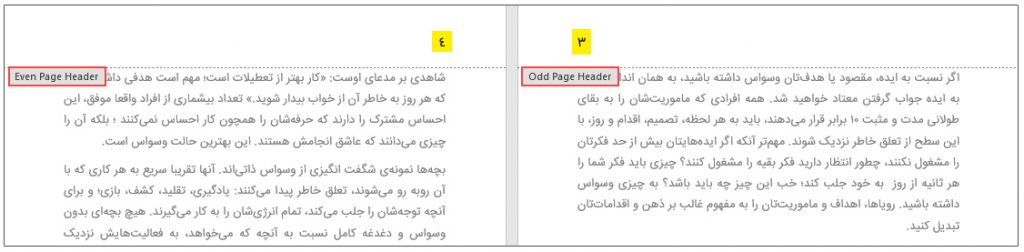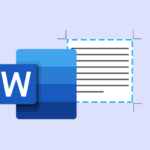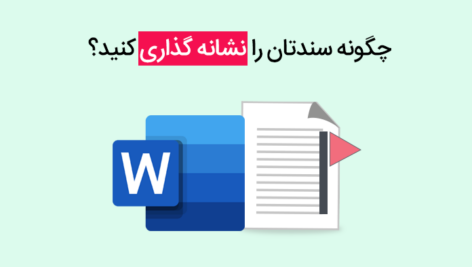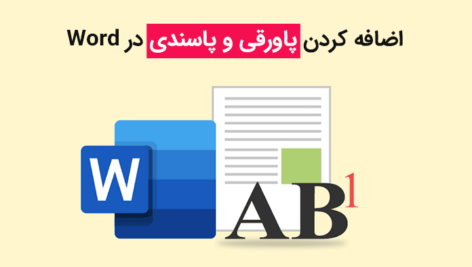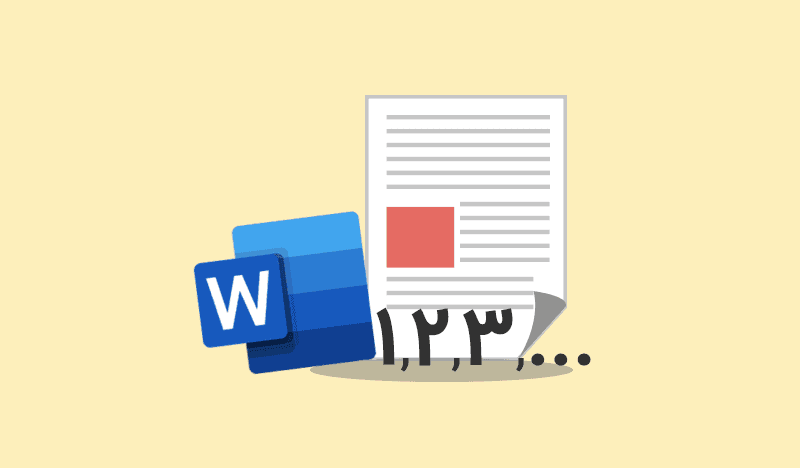
برای شمارهگذاری صفحات در ورد از گزینه Page number استفاده میشود. این گزینه در سربرگ Insert و در گروه Header & Footer قرار دارد.

نکته: روش دیگر دسترسی به Page number این است که در بالای صفحه دابل کلیک کنید تا ناحیه هدر و فوتر فعال شود. حالا از سربرگ وابسته Design به گروه Header & footer بروید و روی گزینه Page number کلیک کنید.
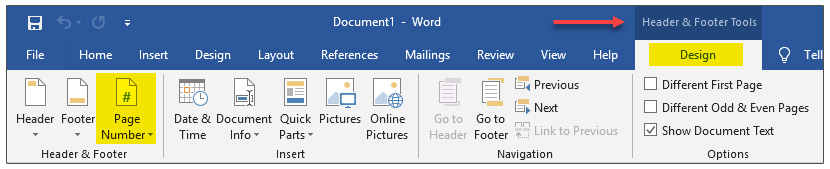
با کلیک روی فلش کوچک کنار Page number، لیست کشویی مربوط به آن باز میشود. در این لیست ۴ گزینۀ اول مربوط به محل درج شماره صفحات است.
- Top of page: این گزینه لیستی از الگوهای آماده برای قرار دادن شماره در بالای صفحه (قسمت Header) را نمایش میدهد.
- Bottom of page: این گزینه لیستی از الگوهای آماده برای قرار دادن شماره در پایین صفحه (قسمت Footer) را نمایش میدهد.
- Page margins: این گزینه شامل لیستی از الگوهای آماده برای شمارهگذاری در حاشیههای دو طرف صفحات است.
- Current position: این گزینه برای قرار دادن شماره صفحات در مکان فعلی مکاننما است. با این گزینه شماره صفحات در هر مکانی که شما میخواهید قرار میگیرید.
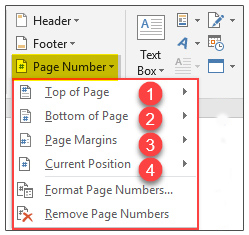
تغییر فرمت شمارهگذاری
اگر بخواهید فرمت اعداد را تغییر دهید، به عنوان مثال بخواهید با حروف الفبای فارسی شمارهگذاری انجام شود، چه باید بکنید؟ برای اینکار ابتدا محل درج شماره صفحات را تعیین کنید؛ سپس روی Format page numbers کلیک کنید.
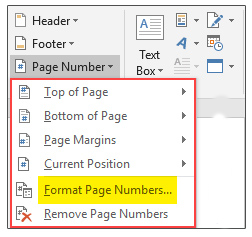
حالا پنجره Page Number Format باز میشود. از لیست کشویی قسمت Number format میتوانید حروف الفبای فارسی را برای شمارهگذاری انتخاب کنید. سپس روی Ok کلیک کنید.
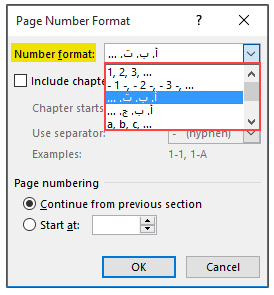
تیک دار کردن گزینه Include chapter number چه کمکی به شما میکند؟
اگر در حال نوشتن پایاننامه یا کتاب هستید، احتمالا صفحات را فصلبندی کردید و در هر فصل عکسها و جدولهای مختلفی دارید. حتما میدانید که برای نامگذاری عکسها یا جداول باید از Caption استفاده کنید (در آموزش فهرستنویسی این موضوعات را کامل توضیح دادیم.)
حالا شاید بخواهید زیرنویسهای شکل خود را با شماره فصلی که در آن قرار دارد، تنظیم کنید. مثلا برای شکل ۲ از فصل ۱ بنویسید: «۱-۲» خب برای این کار باید از همین گزینه Include chapter number استفاده کنید.
- سبک شمارهگذاری را میتوانید با استفاده از قسمت Include chapter number تغییر دهید.
- کاراکتر بین شماره هر فصل و شماره صفحه را میتوانید از قسمت Use separator تعیین کنید.
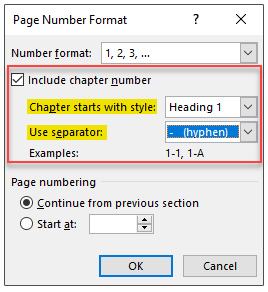
تنظیم شمارهگذاری از عددی خاص
اگر میخواهید شمارهگذاری از عدد خاصی شروع شود، باید از قسمت Page numbering تنظیم کنید. در حالت پیش فرض شمارهها با فصل قبلی خود پیوسته هستند. اگر شما میخواهید از شماره خاصی شروع شوند (چه در ابتدای فصلی خاص یا ابتدای سند) باید از قسمت Start at عدد شروع را تعیین کنید.
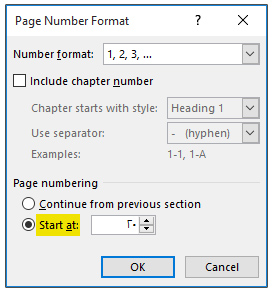
شمارهگذاری متفاوت برای هر فصل
شاید بخواهید از چند مدل شمارهگذاری استفاده کنید. مثلا صفحه اول تا پنجم را با حروف الفبای فارسی و از صفحه پنجم به بعد را با اعداد شمارهگذاری کنید. برای این کار ابتدا باید سند ورد خود را با گزینه Beak فصلبندی کنید.

نکته: مفهوم فصل بندی و چگونگی ایجاد چند فصل در یک سند را به صورت کامل در آموزش فصلبندی توضیح دادهایم.
پیشنهاد مطالعه: آموزش کامل فصلبندی کتاب و پایاننامه در Word
وقتی سند خود را به چند فصل تقسیم کردید، میتوانید برای هر فصل جدا شمارهگذاری کنید. تصویر پایین بخشی از پایان نامه من است که به ۳ فصل تقسیم شده است. فصل اول که شامل تقدیر و تشکرها است، اصلا شمارهگذاری نشده است. فصل دوم را که شامل فهرست مطالب و شکلها و .. است، با حروف الفبای فارسی شمارهگذاری کردهام. فصل سوم که شروع مطالب اصلی پایاننامه است، با شروع از عدد ۱ شماره گذاری شده است.
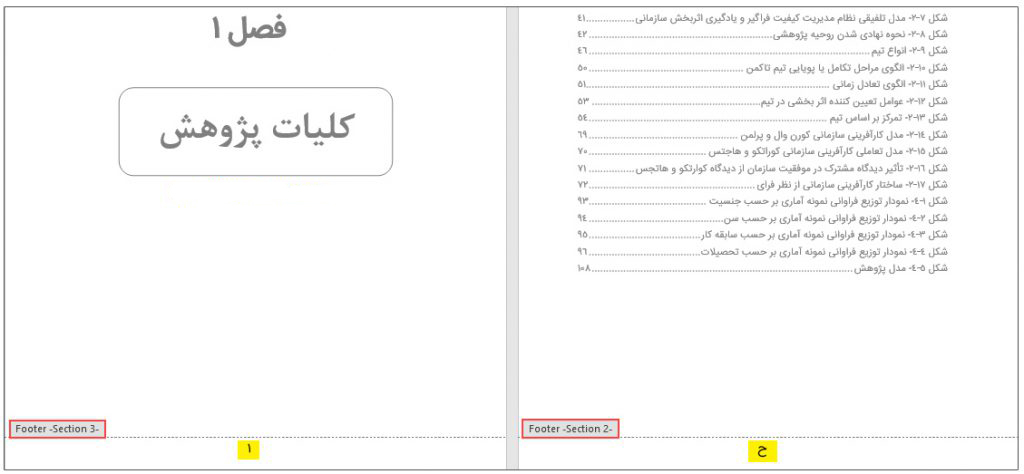
نکتۀ مهم: در مواردی که میخواهید شمارهگذاری در هر فصل، ادامه شماره صفحۀ فصل قبلی باشد، گزینه Continue from previous section را فعال کنید. در حالت پیش فرض هم همین گزینه فعال است؛ اما اگر میخواهید هر فصل از شمارهای خاص شروع شود، گزینه Start at را انتخاب کنید و شماره موردنظرتان را وارد کنید.
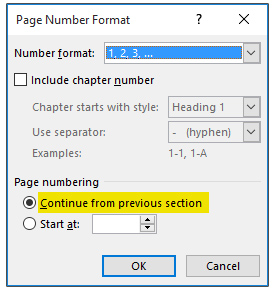
شمارهگذاری همه صفحات به غیر از صفحه اول
برای این کار دو روش وجود دارد:
روش اول: در بالای صفحه دابل کلیک کنید تا سربرگ وابسته Design ظاهر شود. در گروه Options گزینه Different first page را تیکدار کنید. از لیست کشویی Page numbers یکی از الگوهای آماده را برای درج شمارهگذاری انتخاب کنید. میبینید که همه صفحات به جز صفحه اول شمارهگذاری شدهاند.
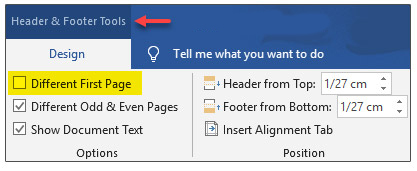
روش دوم: سند خود را با گزینه Break به دو فصل تقسیم کنید. فصل اول شامل صفحه اول و فصل دوم شامل بقیه صفحات. سپس با غیر فعال کردن گزینه Link to previous که در بالاتر توضیح دادیم، ارتباط دو فصل را قطع کنید. حالا به فصل دوم بروید و از Page number یکی از گزینههای شمارهگذاری را انتخاب کنید.
شمارهگذاری متفاوت برای صفحات زوج و فرد
گاهی اوقات نیاز است برای صفحات زوج و فرد شماره صفحه متفاوت ایجاد کنید. مثلا برای شمارهگذاری یک کتاب، صفحات فرد در بالا سمت چپ و برای صفحات زوج در بالا سمت راست قرار بگیرد. برای این کار باید در بالای صفحه دابل کلیک کنید تا هدر و فوتر فعال شود. سپس در سربرگ وابسته Design گزینه Different odd & even page را تیک بزنید.
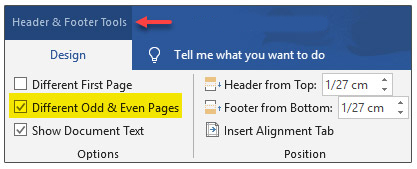
حالا شمارهگذاری را از قسمت Page number برای صفحات فرد در بالا سمت چپ و برای صفحات زوج در بالا سمت راست قرار دهید.
روش دیگر شمارهگذاری صفحات با استفاده از Quick parts
روش دیگر شمارهگذاری صفحات استفاده از قسمت Quick parts است. شماره صفحه در واقع یک فیلد محسوب میشود. این فیلد در سربرگ Insert و در گروه Header & footer قرار گرفته است.
برای شمارهگذاری صفحات از طریق Quick parts مراحل زیر را انجام دهید:
به سربرگ Insert بروید. در گروه Text روی Quick parts کلیک کنید. سپس روی Field کلیک کنید.
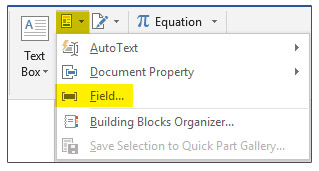
پنجره Field باز میشود. از لیست کشویی Field name گزینه Page را انتخاب کنید. فرمت مورد نظر شمارهگذاری را از کادر Format انتخاب کنید. روی Ok کلیک کنید.
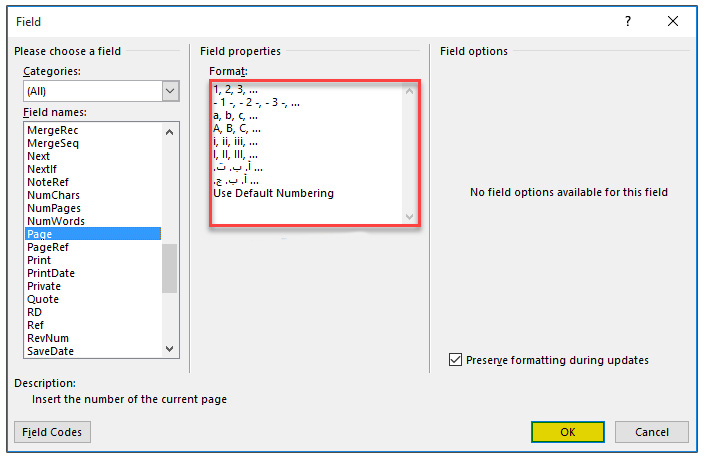
خروج از حالت هدر و فوتر
برای خروج از حالت هدر و فوتر یا داخل صفحه کلیک کنید و یا روی دکمه Close Header and footer از سربرگ Design کلیک کنید.
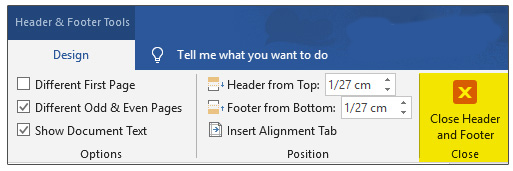
حذف شمارهگذاری
اگر خواستید شمارهگذاری را حذف کنید، کافیست به سربرگ Insert بروید و از قسمتPage numbers گزینه Remove page number را انتخاب کنید.
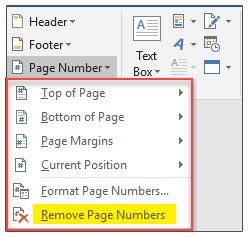
فارسی کردن اعداد شمارهگذاری
اگر شماره صفحات به صورت انگلیسی بود و میخواهید فارسی شوند، مراحل زیر را انجام دهید:
از سربرگ File روی Options کلیک کنید. سپس روی Advanced کلیک کنید. به قسمت Show document content بروید و از لیست کشویی Numeral گزینه Context را انتخاب کنید. سپس روی Ok کلیک کنید.
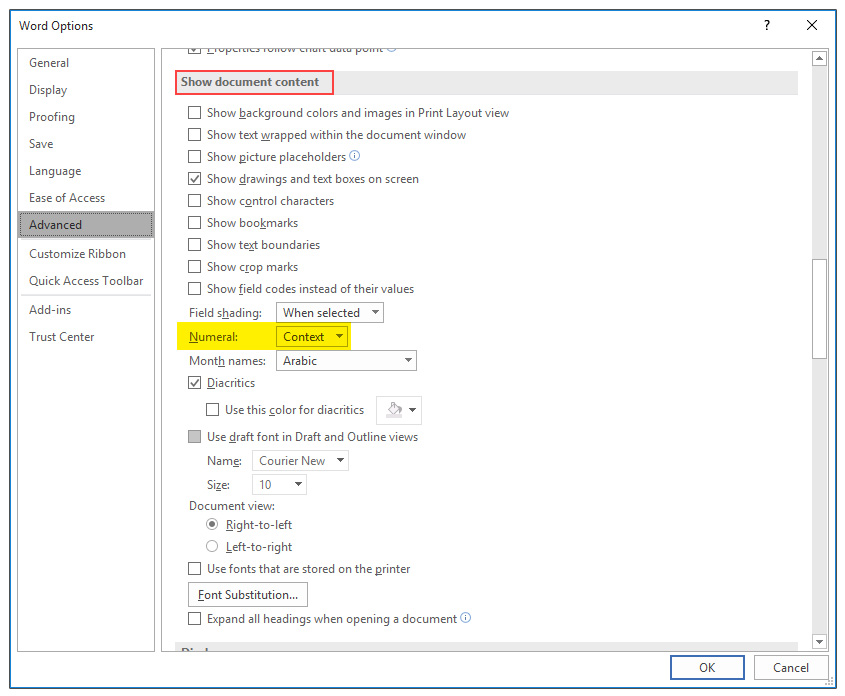
جمعبندی
در این آموزش یاد گرفتید که برای نظم بخشیدن به صفحات نوشتهها از شمارهگذاری استفاده کنید و بتوانید به صفحات مختلف شماره صفحات متفاوت اعمال کنید.
بازدیدها: ۱
 وب لرن | تجربه ای متفاوت از آموزش
وب لرن | تجربه ای متفاوت از آموزش